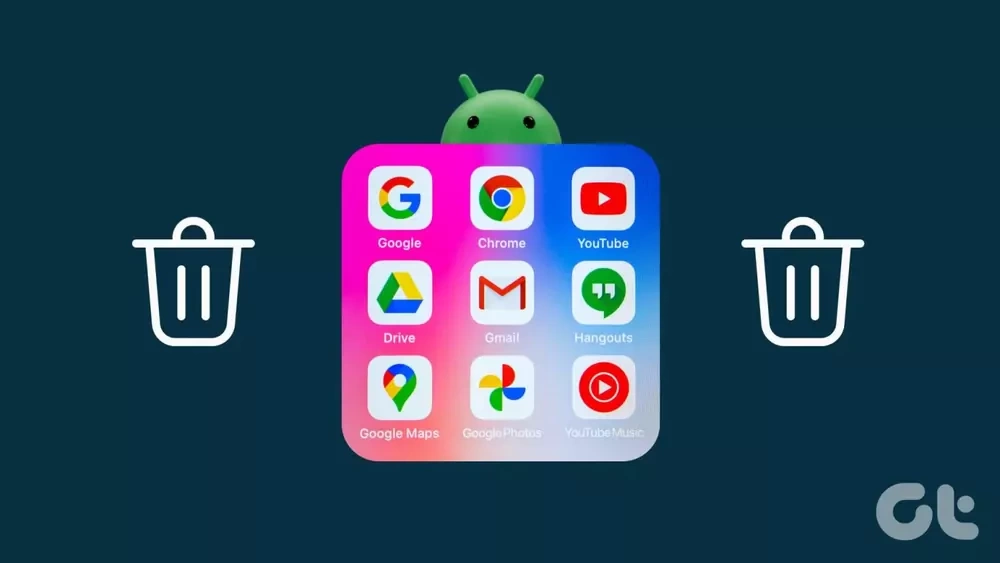خریداری یک دستگاه جدید همیشه موجب شادی و خوشحالی میشود و هنگامی که شروع به استفاده از آن میکنید متوجه عملکردها و قابلیتهای جدید آن خواهید شد. اگرچه توسعهدهندگان روی دستگاههای خود برنامههای از قبل نصب شدهای را قرار میدهند.
سوالی که در اینجا پیش میآید این است که آیا میتوان اپلیکیشنهای از قبل نصب شده را در گوشیهای مختلف حذف کرد؟ ما در این مطلب قصد داریم پاسخ این سوال را بررسی کنیم و تمام ترفندهایی که میتوانید برای حذف کردن برنامههای از قبل نصب شده اجرا کنید را به شما شرح دهیم. بنابراین بیایید به سراغ بررسی این موضوع برویم.
هنگامی که بخواهید برای اولین بار از برنامههای از قبل نصب شده روی گوشیهای هوشمند استفاده کنید، این برنامهها اعلانی برای شما ارسال میکنند. مهم نیست که از قبل از آن استفاده کرده باشید یا نه چون در هر صورت نوتیفیکیشنی از برنامه موجود در دستگاه دریافت خواهید کرد. در بیشتر مواقع میتوان این اعلانها را بیصدا کرد.
راهکار بهتری که در اینجا وجود دارد، حذف کردن این اپلیکیشنها است. بنابراین بهتر است که نحوه حذف کردن برنامههای از قبل نصب شده در اندروید را بدانید. اگر در این مورد اطلاعاتی ندارید، تا انتهای این مطلب همراه ما باشید تا با ترفندهای جذابی آشنا شوید.

آیا امکان حذف کردن برنامههای از قبل نصب شده در اندروید وجود دارد؟
در پاسخ به این سوال باید گفت که خیر! چرا که بیشتر برنامههایی که از قبل روی دستگاه نصب شدهاند امکان حذف شدن ندارند. مهمترین دلیل این امر این است که این برنامهها معمولا عملکرد مهمی از دستگاه را بر عهده دارند و کارهای ضروری را انجام میدهند. این اپلیکیشنها به عنوان بخش مهمی از سیستم عامل دستگاه نصب شدهاند.
به این مطلب نیز توجه فرمایید: هفت قابلیت دسترسی در اندروید که نباید از آنها غافل شوید
به این مطلب نیز توجه فرمایید: بهترین برنامه های مدیریت زمان و وظایف برای اندروید
با این وجود میتوانید برخی از آنها را حذف کنید و در سایر برنامهها نیز، از آپدیت کردن جلوگیری کرده و یا اطلاعات برنامه را حذف کنید. همچنین میتوانید از روت کردن دستگاه اندرویدی خود و سایر روشها نیز کمک بگیرید. تا انتهای این مطلب همراه ما باشید تا با انواع روشها آشنا شوید.
نحوه حذف کردن برنامههای از پیش نصب شده در گوشیهای اندرویدی
شما میتوانید برنامههای از پیش نصب شده مشخصی که هیچ عملکرد خاصی در دستگاه انجام نمیدهند را به راحتی حذف کنید. برای این کار باید از روشهای زیر کمک بگیرید:
در ابتدا به تنظیمات دستگاه بروید. به پایین اسکرول کنید و سپس روی Apps & notifications بزنید.
در این بخش گزینه See all apps را انتخاب کنید تا تمام برنامههای نصب شده روی دستگاه را مشاهده فرمایید.
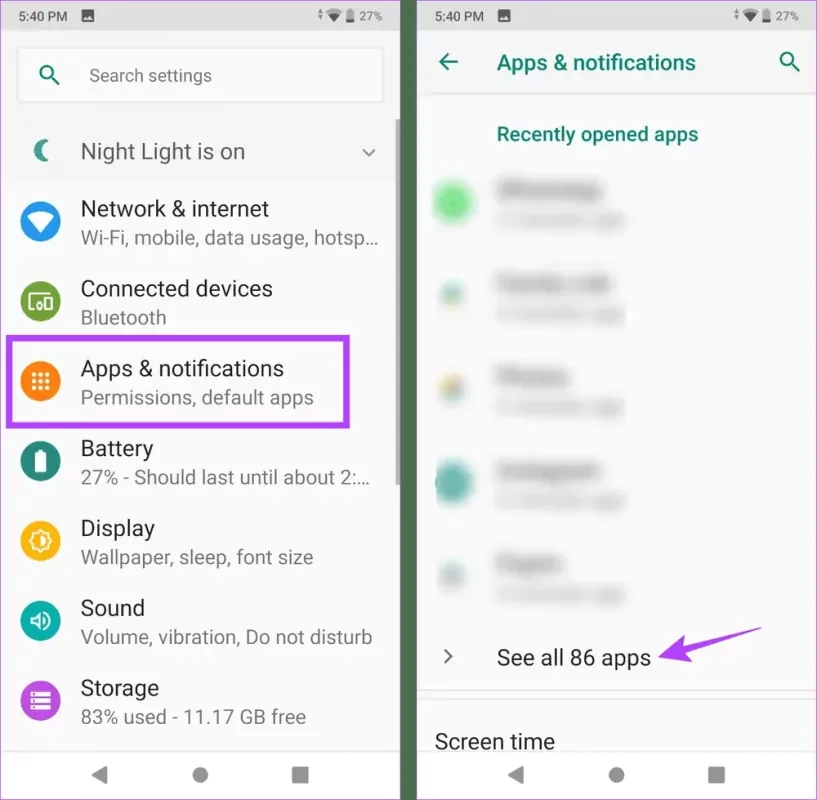
در لیست برنامهها روی برنامه مورد نظر خود کلیک کنید و سپس Uninstall انتخاب کنید.
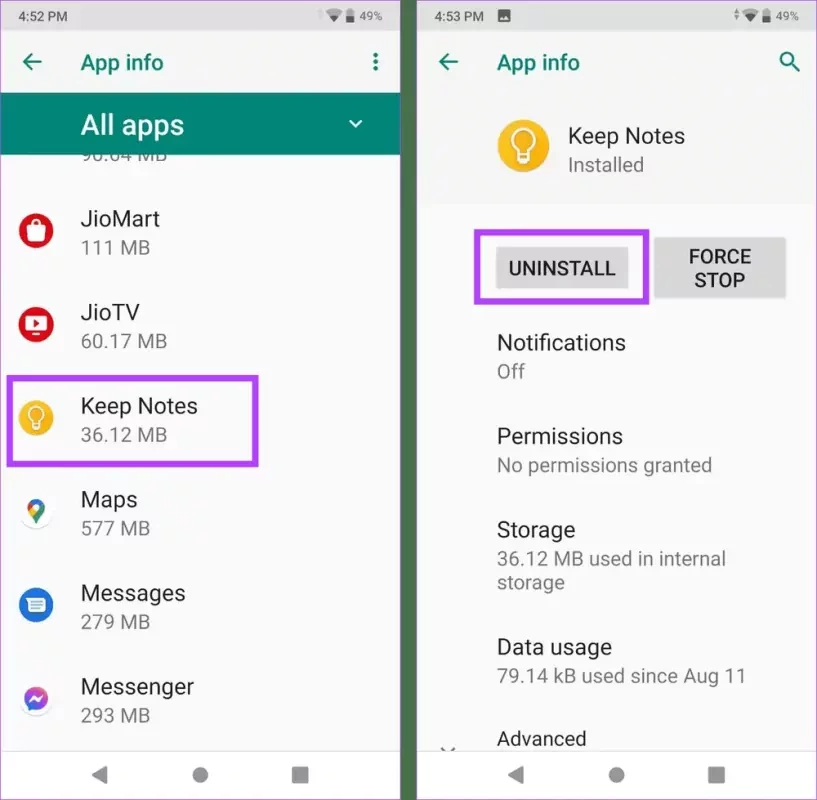
در نهایت روی اوکی بزنید تا تغییرات ذخیره شوند و برنامه از پیش نصب شده روی دستگاه شما حذف شود.
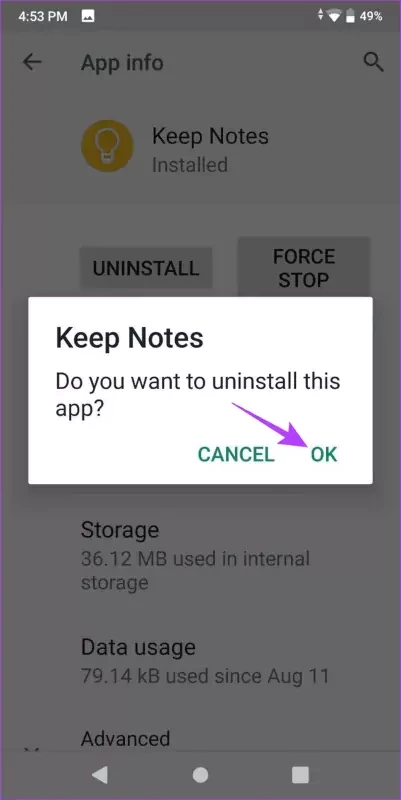
برخی از برنامهها به این قابلیت مجهز نشدند در نتیجه شما میتوانید با انتخاب گزینه disable عملکرد آنها را در دستگاه قطع کنید.
نحوه دیسیبل کردن برنامههای از پیش نصب شده در اندروید
اگر از روش بالا استفاده کردید ولی نتوانستید برنامه مورد نظر خود را حذف کنید احتمالاً باید آن را دیسیبل کنید. این قابلیت به شما امکان میدهد تا وقتی که وارد برنامه نشدهاید، برنامه غیر فعال بماند. همچنین در نظر داشته باشید که این ویژگی برای بسیاری از برنامهها در دسترس نیست. در هر صورت برای غیر فعال کردن برنامهها از این روش استفاده کنید:
در ابتدا وارد تنظیمات دستگاه اندرویدی خود شوید و به Apps & notifications بروید.
حالا روی See all apps بزنید تا تمام برنامههای نصب شده نمایش داده شوند.
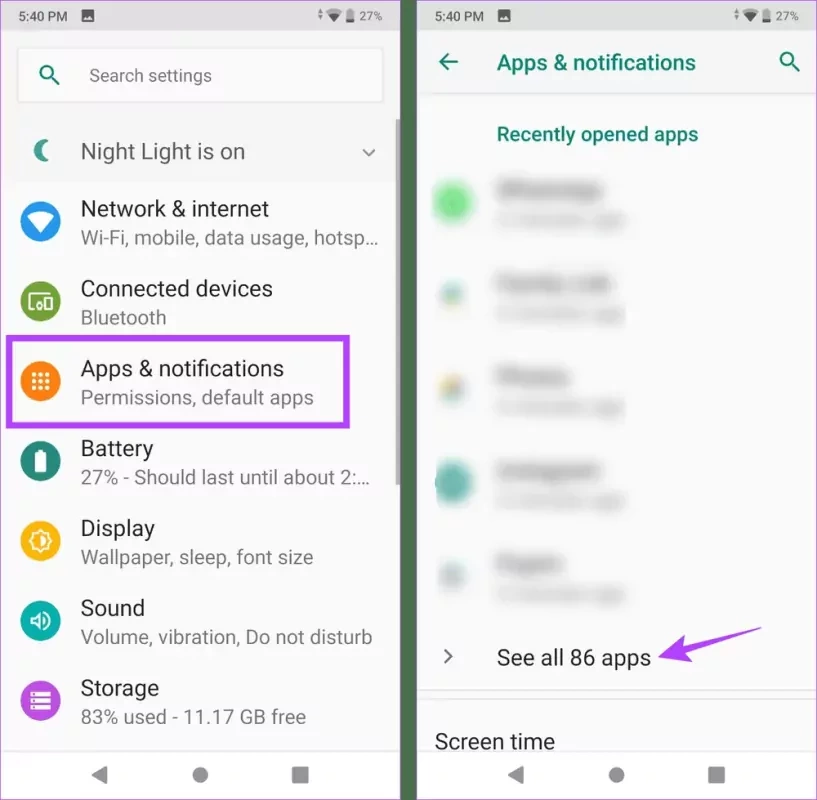
اکنون روی برنامهای که میخواهید آن را غیرفعال کنید کلیک کنید. سپس اگر گزینه Disable را میبینید روی آن ضربه بزنید. در نهایت روی Disable App بزنید تا تغییرات ذخیره شوند.
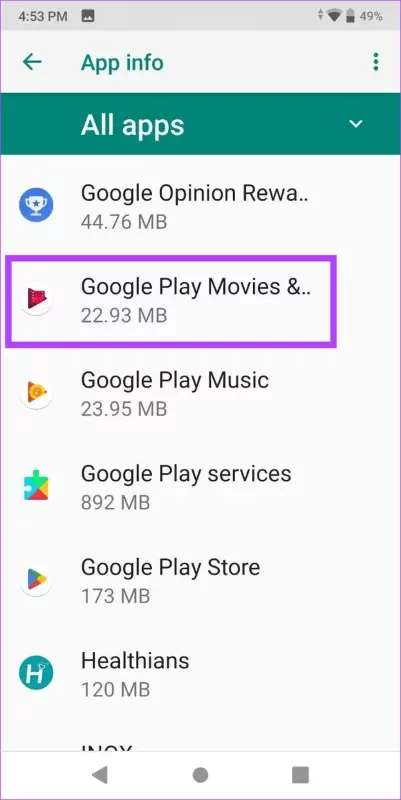
اگر برنامه دیسیبل شده باشد در صفحه برنامهها آن را مشاهده خواهید کرد. اگر فکر میکنید که امکان دارد در آینده برنامه را از حالت دیسیبل خارج کنید، از راهکارهای پایین استفاده کنید.
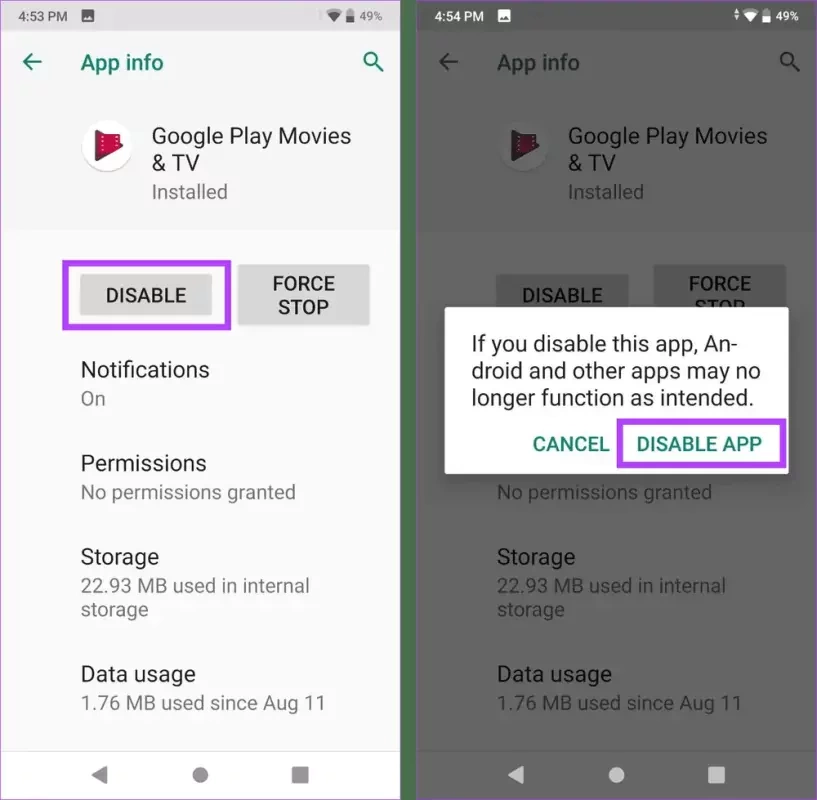
نحوه فعال کردن برنامه از پیش نصب شده در اندروید
در ابتدا روی آیکون برنامه به مدت طولانی نگه داشته باشید و سپس روی علامت i یا اطلاعات برنامه بزنید. هنگامی که وارد بخش تنظیمات این برنامه شدید روی دکمه enable کلیک کنید.
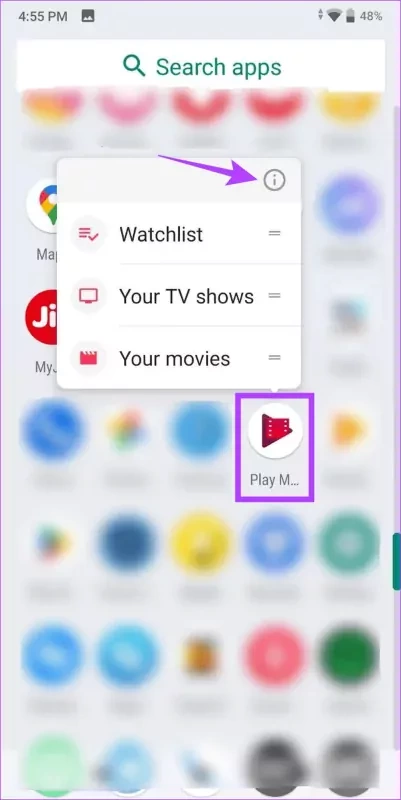
نحوه حذف نصب کردن برنامههای از پیش نصب شدن اندروید
روشهای زیادی برای حذف نصب کردن برنامهها وجود دارد که ما در قسمت پایین به بررسی چند مورد از آنها میپردازیم:
استفاده از منوی تنظیمات
در ابتدا وارد منوی تنظیمات در دستگاه خود شوید و سپس روی Apps بزنید.
حالا به Manage apps بروید.
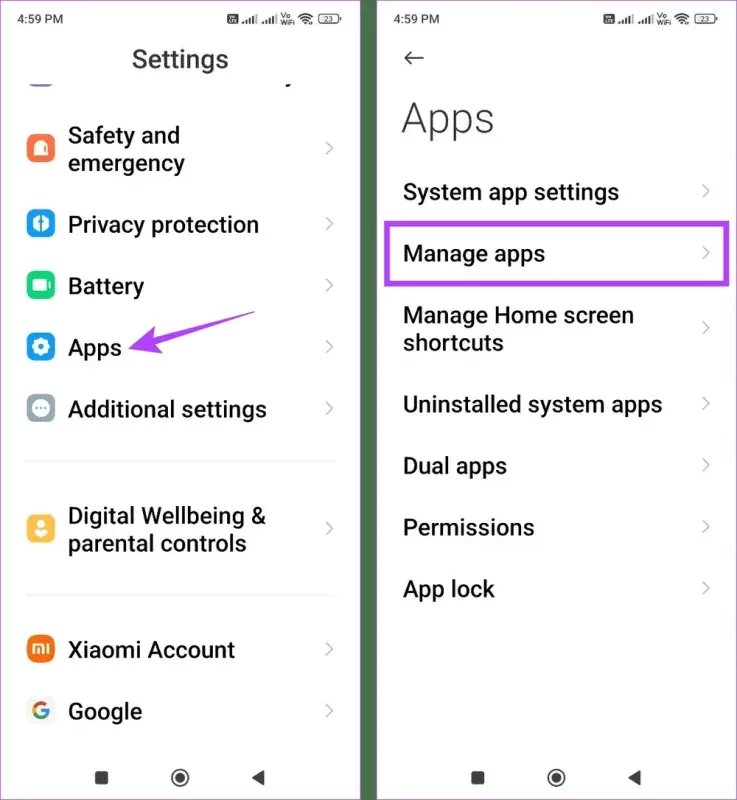
در بخش گوشه سمت راست بالا روی سه نقطه عمودی بزنید تا گزینه Show all apps را ببینید. روی آن کلیک کنید تا همه برنامهها برای شما به نمایش گذاشته شوند.
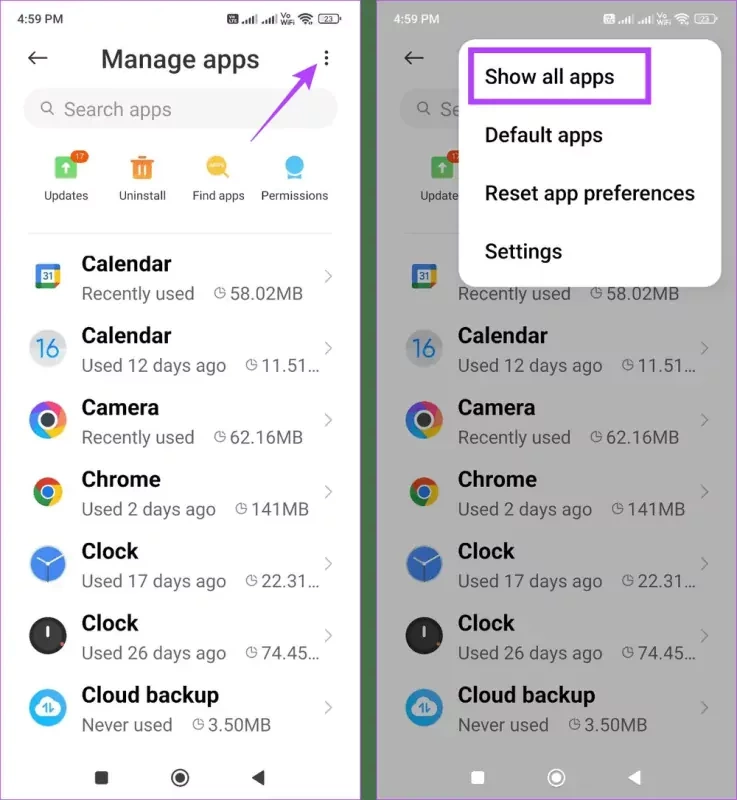
در بین این برنامههایی که میبینید اسکرول کنید و روی اپلیکیشن دلخواه خود بزنید. اگر این برنامه در لیست برنامهها وجود داشت گزینه Uninstall updates را لمس کنید.
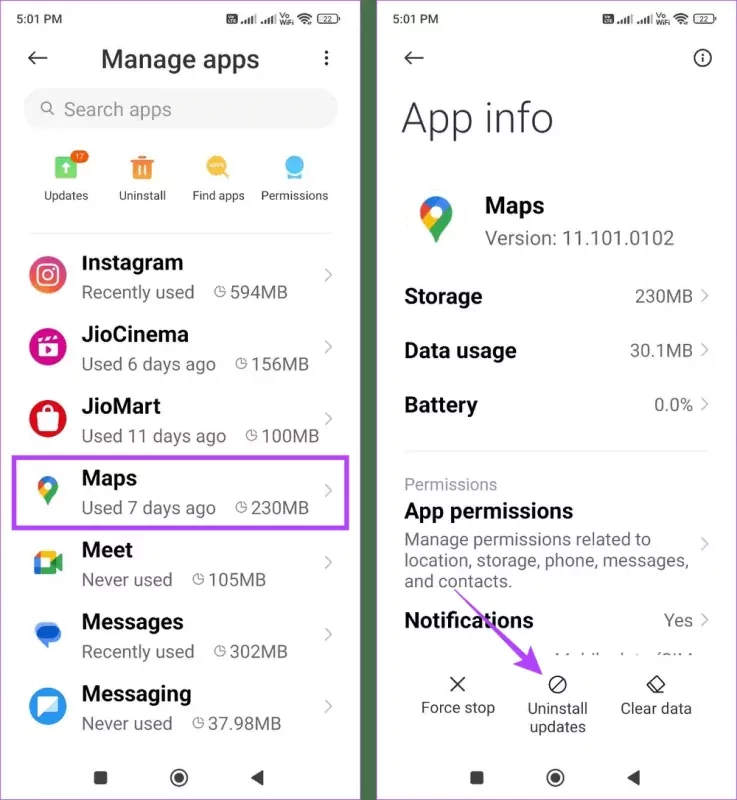
در نهایت روی اوکی بزنید.
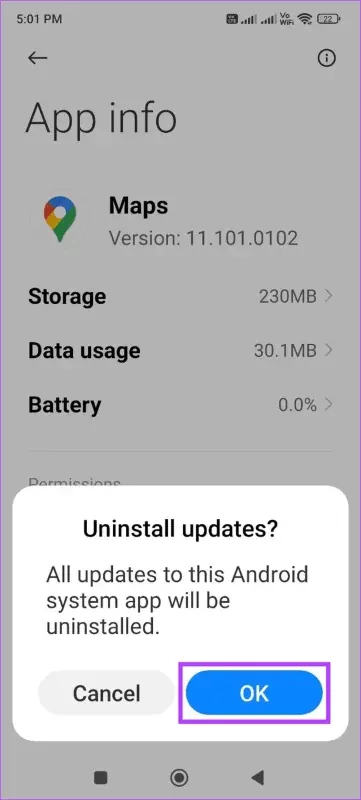
استفاده از فروشگاه گوگل پلی استور
برای این بخش باید در دستگاه اندرویدی خود وارد فروشگاه گوگل پلی استور شوید و از بخش بالا سمت راست روی آیکون پروفایل خود بزنید. سپس گزینه Manage apps & device را انتخاب کنید.
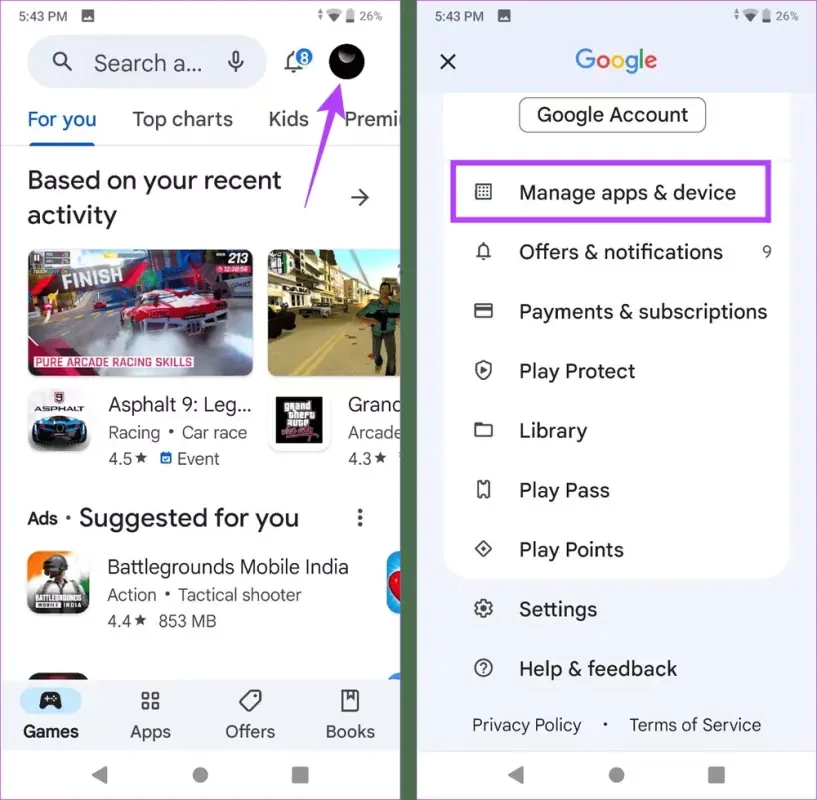
در بین لیست برنامهها، برنامهای که میخواهید آپدیت آن را حذف نصب کنید، تیک بزنید. این پروسه را تا جایی ادامه دهید تا تمام برنامههایی که میخواهید در این بخش قرار بگیرند تیک بخورند.
از بخش منو روی گزینه سطل زباله بزنید و سپس گزینه Uninstall را لمس کنید. با این روش آپدیت تمام برنامههایی را که انتخاب کردهاید، حذف میشوند.
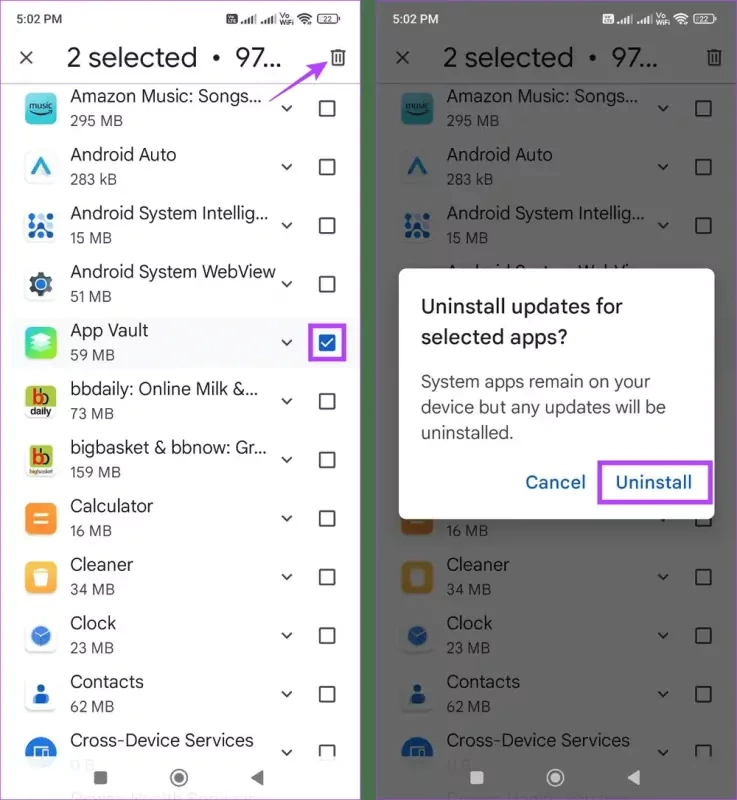
نحوه حذف داده برنامههای از پیش تعیین شده در اندروید
اگر نمیتوانید گزینه حذف کردن، دیسیبل یا حذف نصب را در بین برنامهها مشاهده کنید، به سراغ حذف دیتای برنامه بروید. با این کار تمام فایلها، حسابها و تنظیمات آن برنامه پاک خواهند شد. در ادامه نحوه انجام این کار را برای شما توضیح دادیم:
در قدم اول وارد تنظیمات دستگاه اندرویدی خود شوید و سپس به مسیر Apps & notification →See all apps بروید.
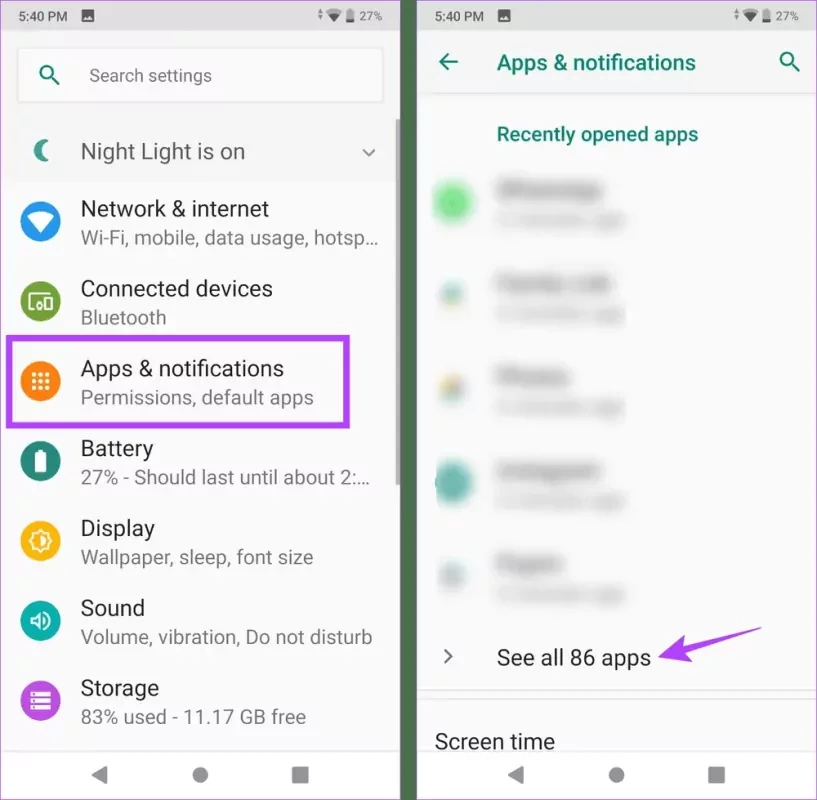
در بین برنامهها اسکرول کنید و برنامه دلخواه خود را انتخاب کنید. سپس روی Storage بزنید.
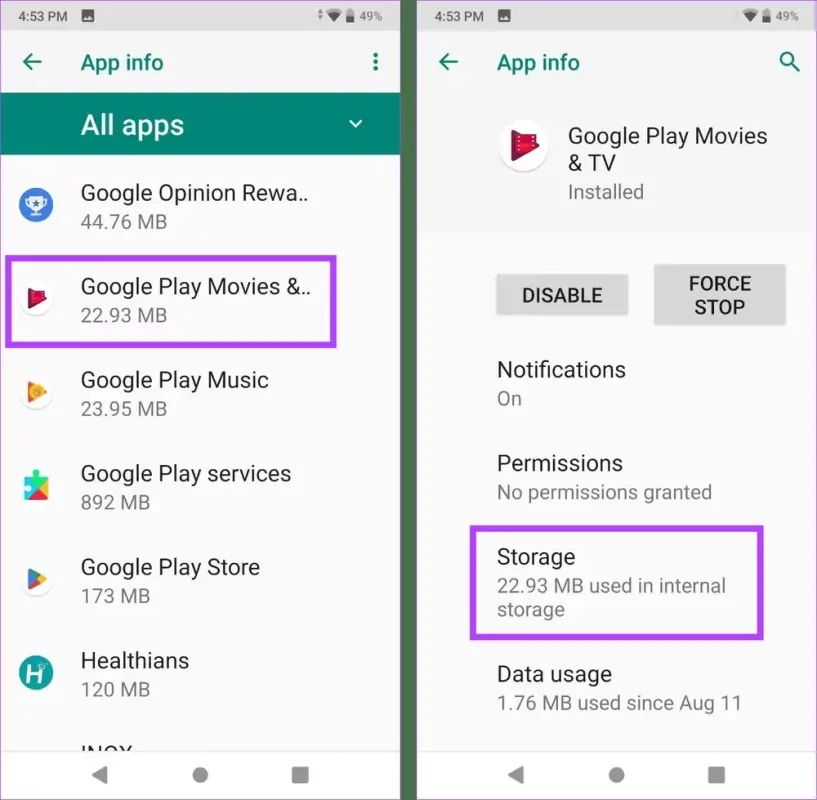
حالا در مرحله بعدی گزینه Clear Storage را انتخاب کنید. در نهایت روی اوکی بزنید.
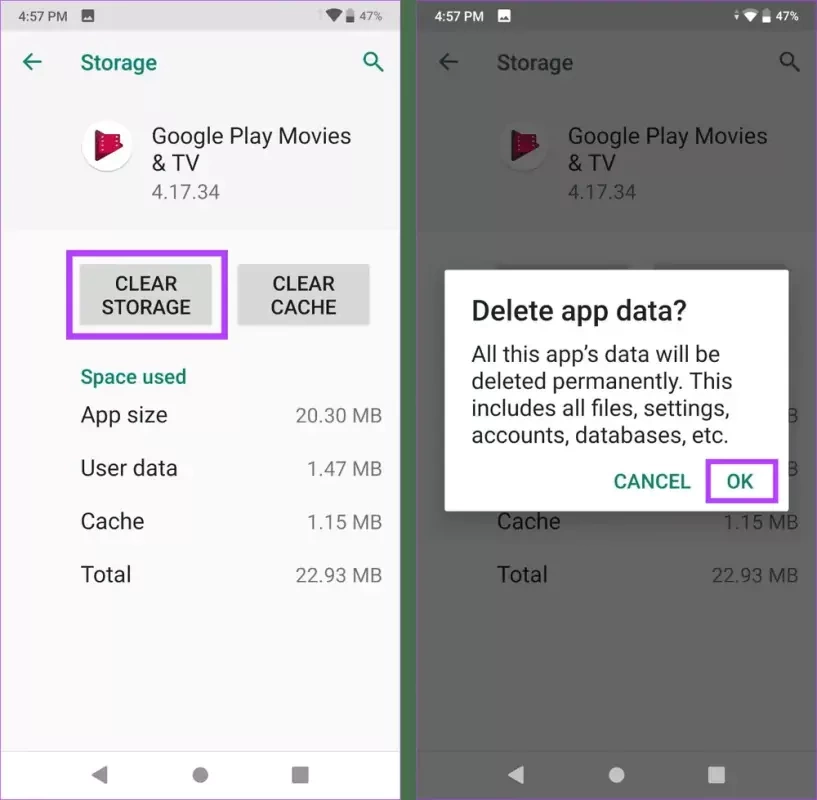
با این کار میتوانید تمام دیتای برنامه انتخاب شده را در اندروید پاک کنید. راهکارهای بالا برای حذف برنامههای از پیش تعیین شده بسیار کاربردی هستند. اگرچه برنامههایی مانند جیمیل، ضبط صدا، گوگل کروم و غیره برای بسیاری از کاربران مفید هستند، عدهای دیگر به دنبال راهی برای حذف این برنامهها میگردند. امیدواریم که راهکارهای بالا مفید بوده باشند و توانسته باشید برنامههای از پیش تعیین شده در اندروید را به راحتی حذف یا غیر فعال کنید.